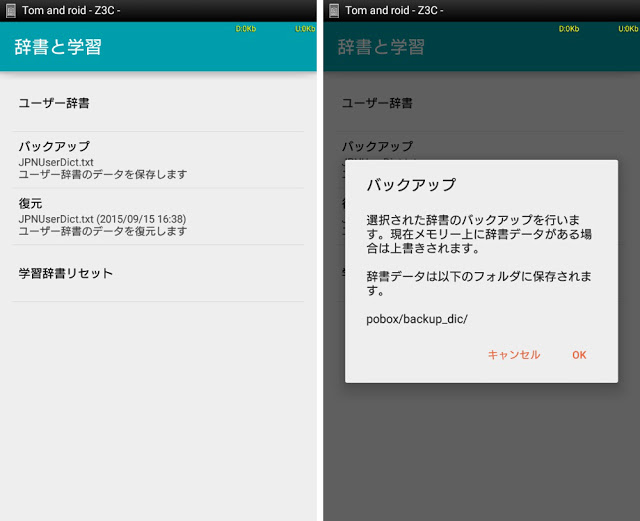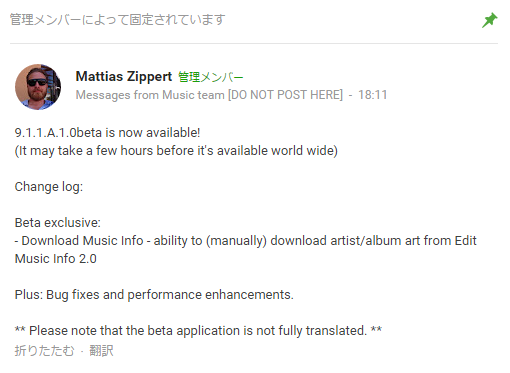|
| NEW! 好評発売中 |
開封の儀&各種インプレッションは購入された諸先輩方にお任せいたします。
買う前に確認しておきたいこと
もう既に受け取った人も多いかと思いますが、予約はしたものの受け取りは明日とかまだ迷ってる方は以下の準備をしておくことをおすすめします。
- 「おサイフケータイ」のデータ移行
- ゲームデータの機種変更手続き
- 二段階認証を設定しているアプリの移行準備
- 内部ストレージ/SDカードのバックアップ
- アプリリストの把握、一括インストールの準備
おサイフケータイ(特にiDやモバイルSuicaなど)は機種変更前にデータをサーバーに預けておかないといけない場合があります。
ゲームデータも同様ですが、こちらはネット接続さえあれば機種変更後に手続きすることも不可能ではないことが多いと思います。
手遅れになりやすいのが「二段階認証」を設定しているアプリです。
「Google認証システム」は通信がなくても機能するはずですが、焦ってデータを消しちゃったりすると大変なことになります。
たいていの二段階認証は緊急時の対応としてSMS認証なども用意されているので、そうした機能の使い方を確認しておくと良いかと思います。
追記
こういうシーンで大活躍するのがテザリングです。
特に、2年前など古めの機種からXperia Z5など最新の機種に機種変更/MNPする方が陥りやすい"罠"にも対応可能なので、覚えておいて損はありません。
その罠とはSIMカードの規格です。少し前からキャリア製フラグシップはiPhoneと同じnanoサイズのSIMを採用したものが増えています。
これに従来のmicroサイズのSIMカードは挿さらないため、機種変更時にSIMカードの規格変更が行われます。
つまり、機種変更後に元の機種にSIMカードを戻すことができなくなります。
おサイフケータイ関連のデータ移行手続きを忘れたまま機種変更を行った場合はこの時点でアウトとなる可能性が高まります。
が、ゲームデータなどIMEIを必要としない場合には、通信さえ可能なら機種変更後に手続きできるケースが多いはずです(二段階認証も含む)。
TomもXperia ZからZ3 Compactに機種変更して最初に行った操作はBluetoothテザリングでした。
内部ストレージのバックアップを取る際は、アプリがダウンロードしたデータを除外すると効率よく進みます。
具体的に、以下をバックアップする必要は特にありません。
/内部ストレージ/Android
/内部ストレージ/DCIM/.thumbnails
また、キャッシュやCookieのようにアプリが一時的に抱えている"ダウンロードデータ"は転送しても使えない可能性があるため、個別に把握しておくと良いと思います。
これは例えば「Google Play Music」でダウンロード指定しているプレイリストとか、「dTV」などでダウンロードしてあるコンテンツなどです。
アプリリストはHeliumなどを使ってダウンロードリンクを一括でバックアップしておくと楽かもしれません。
買った後で役に立つ(かな?)Tips
意外と忘れられてそうな項目を中心に、役に立ちそうなものを順不同で書いていきます。 ※基本的に「XperiaからXperia(Z5)への機種変」する人を対象としています。
|
| POBox Plusのバックアップ機能 |
Xperiaの標準IME「POBox Plus」に登録した学習辞書(変換候補が使用した頻度で自動的に並び替えられる機能)は持ち出しできます。
/内部ストレージ/POBox/backup_dic
の中身を新しい端末に移動し、POBox Plusの「辞書と学習」項目から「復元」すればokです。
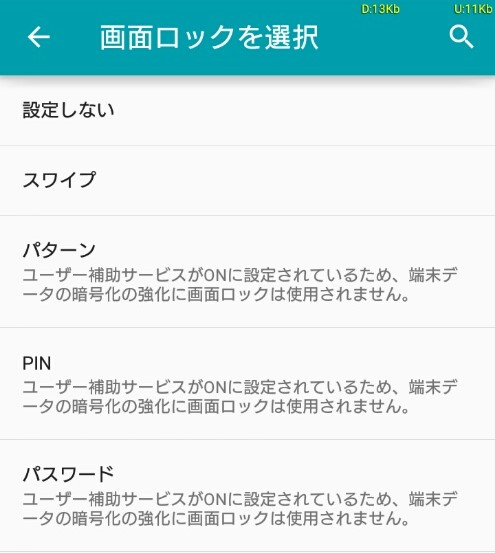 |
| ロック方法 |
画面のロック方法を変更した場合、「設定しない」と「スワイプ」がグレーアウトされて選べなくなることがあります。
その場合、「セキュリティ」の下の方にある「認証ストレージのデータ削除」を行えば選択できる状態になりますが、認証ストレージのデータを消すとどうなるのかわからないため自己責任でお願いします。(参考)
セキュリティ的には「パターン」「PIN」「パスワード」どれかにすることが望ましいですし、
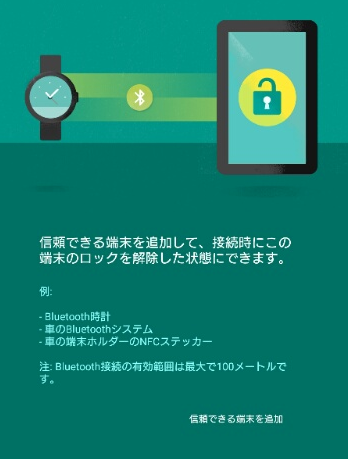 |
| AndroidのSmart Lock |
信頼できる機器(例えば外出中はずっと身に着けているAndroid WareやBluetoothヘッドセット等)、信頼できる場所、顔、声などが近くにある場合は端末をロックしないようにする「Smart Lock」などを活用すれば、毎回パターンを入力する手間などが軽減されます。
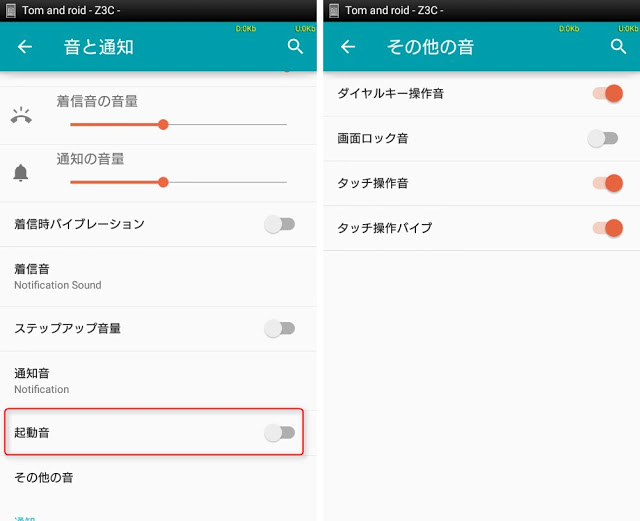 |
| 音設定は急いだほうがいいかも? |
人によっては「音設定」はすぐにやったほうがいいと思います。
中でも「起動音」はデフォルトでONになっており、これがONだと端末の再起動時に音が鳴ります。
購入直後は熱くなりやすいため敬遠する場合もありますが、動作改善などを目的として再起動する機会が増えることがあります。その時に音を出したくない場合は「起動音」をOFFをにします。
その下、「その他の音」からは、各種操作時に音を鳴らすかどうかを決められます。
「タッチ操作バイブ」をOFFにするとナビゲーションバー(バック、ホーム、履歴)をタップした時に端末が震えなくなります。
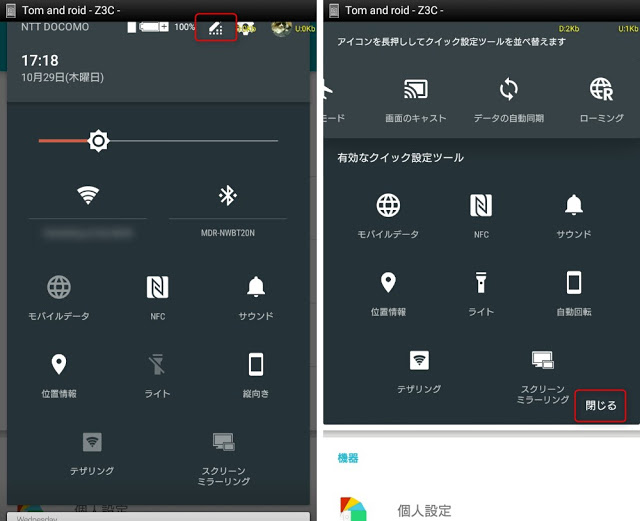 |
| ボタンを追加 |
通知を引っ張りだして、もう1回下に引くとクイック設定トグルが出てきます。
その上に置かれた小さなペンのアイコンをタップすると、ここに置くトグル(ボタン)の種類や並び順を変更できるようになります。
最大で9個(最上段のWi-FiとBluetoothは必須のため、その下に配置)まで置けます。
完了したら「閉じる」をタップします。これが小さくてちょっと気づきにくいので注意。
Xperiaは「かざすだけ」でも設定できます
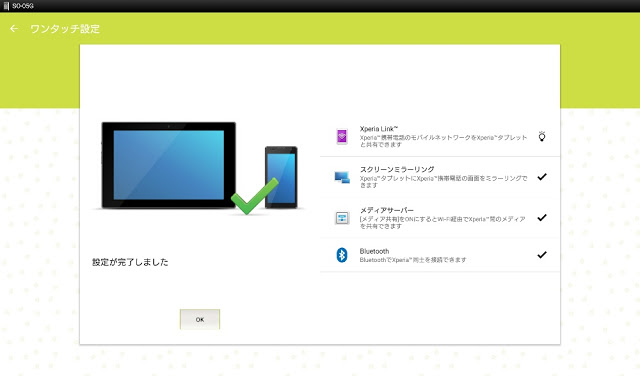 |
| スクリーンミラーリングやテザリング連携を一瞬で完了できる |
Xperiaタブレット(Android 4.4.2以上)を持っているなら、NFCをかざしていくつかの同期設定を行うことができます。
Bluetoothテザリングを使う場合なども結構便利です。
とりあえずこんなところでしょうか。
後から思い出したものとかあったら追記します。
そんな感じ。